4 būdai, kaip pakeisti klaviatūrą „Android“.
Įvairios / / April 28, 2023
Pagal numatytuosius nustatymus kiekviename „Android“ telefone yra klaviatūra, tačiau jis gali neatsilikti nuo jūsų pageidavimų. Todėl geriau pakeisti „Android“ klaviatūrą į tokią, kuri atitiktų jūsų pageidavimus. Bet kai nuspręsite eiti su a pasirinkta klaviatūra, kaip pakeisti klaviatūrą „Android“ telefone?
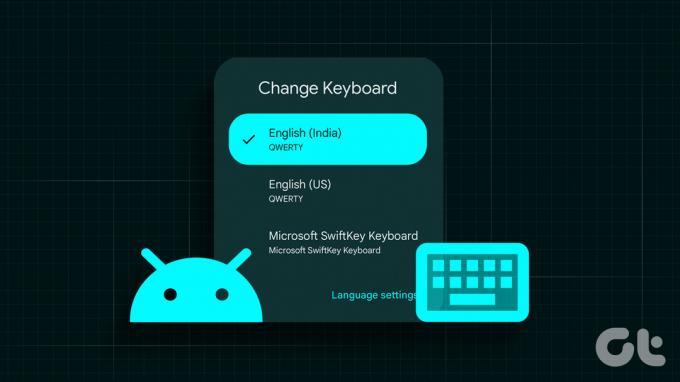
Na, yra įvairių būdų, kaip perjungti klaviatūrą „Android“ išmaniajame telefone. Šiame straipsnyje parodysime visus būdus, kaip tai padaryti. Sekite kartu.
1. Pakeiskite numatytąją klaviatūrą, kai įdiegiate naują klaviatūros programą
Kadangi planuojate pakeisti klaviatūrą „Android“, galbūt ją jau įdiegėte arba galite pasirinkti vieną iš geriausių mūsų sąrašo. Android klaviatūros su iškarpine. Sąrankos procese galėsite pakeisti numatytąjį.
Čia parodysime, kaip įdiegti „Swift“ klaviatūrą „Android“ telefone ir kaip perjungti numatytąją klaviatūrą. Veiksmai gali šiek tiek skirtis atsižvelgiant į programą, bet dažniausiai bus vienodi.
1 žingsnis: Atidarykite „Play Store“ ir ieškokite „SwiftKey“ klaviatūros.
2 žingsnis: Bakstelėkite Įdiegti.
3 veiksmas: Įdiegę bakstelėkite Atidaryti.

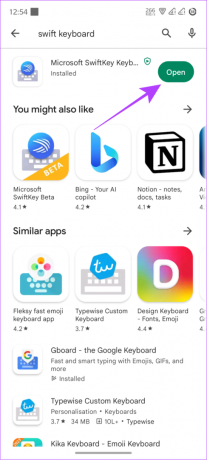
4 veiksmas: Bakstelėkite Įgalinti „SwiftKey“.

5 veiksmas: Čia įjunkite / įjunkite pasirinktą (-as) klaviatūrą (-as).
6 veiksmas: Bakstelėkite Gerai, kad patvirtintumėte.


7 veiksmas: Po to grįžkite ir bakstelėkite Select SwiftKey.
8 veiksmas: Pasirinkite savo pasirinktą klaviatūrą.


9 veiksmas: Tada bakstelėkite Baigti, kad užbaigtumėte sąranką.
Galite tęsti prisijungę naudodami „Microsoft“ paskyrą, kad gautumėte papildomų funkcijų.


2. Naudojimas Pasirinkite įvesties klaviatūros metodą
Be to, daugumoje „Android“ telefonų yra paprastas būdas perjungti klaviatūras. Štai kaip:
1 žingsnis: Atidarykite klaviatūrą.
2 žingsnis: Po klaviatūra palieskite piktogramą „Pasirinkti įvesties metodą“.
3 veiksmas: Pasirinkite klaviatūrą. Jei bus paprašyta patvirtinti, bakstelėkite Gerai.
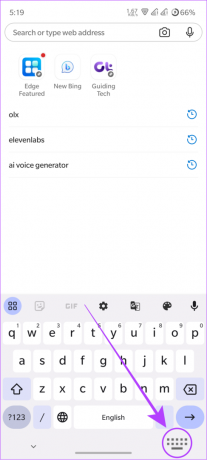

Be to, galite perjungti klaviatūras naudodami pranešimų skydelio parinktį „Pasirinkti įvesties metodą“. Viskas, ką jums reikia padaryti, tai bakstelėti jį ir pasirinkti pasirinktą klaviatūrą. Tačiau kai kurie įrenginiai / klaviatūros programos gali nerodyti šios parinkties.
3. Nustatymuose pakeiskite numatytąją klaviatūrą
Jei „Android“ telefone jau įdiegėte kelias klaviatūras arba netyčia pakeitėte į kitą klaviatūrą, galite vėl pakeisti įprastą klaviatūrą.
1 žingsnis: Eikite į Nustatymai > Sistema.
Pastaba: „Xiaomi“ pasirinkite Papildomi nustatymai, o „Samsung“ – Bendrasis valdymas.

2 žingsnis: Bakstelėkite Kalbos ir įvestis.
3 veiksmas: Dabar skiltyje Klaviatūros pasirinkite Ekrano klaviatūra.


Kai kuriuose įrenginiuose ši parinktis gali būti paslėpta po virtualia klaviatūra.
4 veiksmas: Dabar įjunkite / pasirinkite pasirinktą klaviatūrą.
Patarimas: Net jei įjungtos visos klaviatūros, išjunkite ir vėl įjunkite.
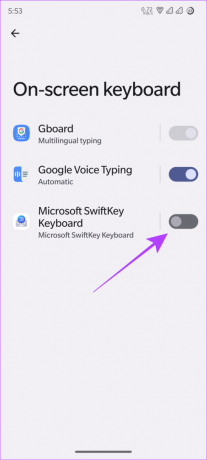
5 veiksmas: Bakstelėkite Gerai, kad patvirtintumėte pakeitimus.

Pastaba: Kadangi yra kelių originalios įrangos gamintojų „Android“ įrenginių, parinkčių ir veiksmų pavadinimai gali skirtis. Taigi, jei nerandate jokios klaviatūros keitimo parinkties, siūlome paieškai naudoti paieškos parinktį pakeisti klaviatūrą nustatymų programoje. Tai padės rasti parinktį.
Premija: pakeiskite klaviatūros kalbą „Android“ įrenginiuose
Be „Android“ telefono klaviatūros keitimo, galite pakeisti ir numatytąją kalbą. Parodysime veiksmus, kaip pakeisti kalbą populiariose klaviatūros programose. Norėdami perjungti klaviatūras skirtingomis kalbomis, galite naudoti bet kurį iš aukščiau pateiktų metodų.
Pakeiskite klaviatūros kalbą „Gboard“.
1 žingsnis: Atidarykite „Gboard“ programą.
Pastaba: Jei nematote programos, pažadinkite klaviatūrą, tada bakstelėkite ir palaikykite mygtuką, ir nenutraukdami piršto pasirinkite krumpliaračio piktogramą.
2 žingsnis: Palieskite Kalbos > pasirinkite Pridėti klaviatūrą.
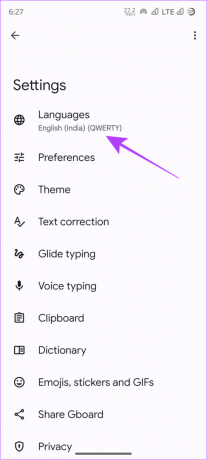

3 veiksmas: Pasirinkite kalbą ir klaviatūras ir bakstelėkite Atlikta.
Patarimas: Įjunkite daugiakalbį rašymą, kad „Gboard“ įvesdama siūlytų žodžius iš pasirinktų kalbų.


Jei reikia, galite pridėti daugiau kalbų, dar kartą atlikdami tuos pačius veiksmus.
Ištrinkite arba pertvarkykite kalbų klaviatūras
Jei norite ištrinti arba pertvarkyti kalbas, pirmiausia turite atidaryti „Gboard“ programą savo išmaniajame telefone ir atlikti toliau nurodytus veiksmus.
1 žingsnis: Bakstelėkite Kalbos.
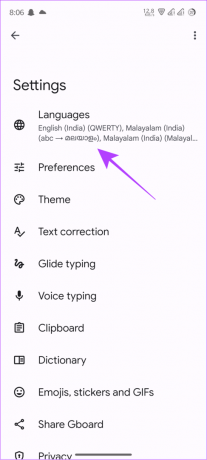
2 žingsnis: Dabar bakstelėkite pieštuko piktogramą viršutiniame dešiniajame kampe.
3 veiksmas: Pasirinkite kalbas, kurias norite ištrinti.
Patarimas: Jei norite pertvarkyti klaviatūrą, bakstelėkite ir perkelkite trijų eilučių parinktį šalia klaviatūros, kurią norite pakeisti.
4 veiksmas: Viršutiniame dešiniajame kampe bakstelėkite trynimo mygtuką.
Norėdami perjungti klaviatūras, paspauskite ir palaikykite tarpo klavišą ir pasirinkite pasirinktą kalbos klaviatūrą.


„Gboard“ perjunkite tarp klaviatūrų ir kalbų
Pagal numatytuosius nustatymus dauguma „Android“ išmaniųjų telefonų pristatomi su „Gboard“, o jei turite, galite lengvai perjungti klaviatūras. Kai prie klaviatūros pridėsite kelias kalbas, galite atlikti šiuos veiksmus, kad perjungtumėte jas ir kitas trečiųjų šalių klaviatūras savo „Android“ telefone.
1 žingsnis: Atidarykite „Gboard“ klaviatūrą.
2 žingsnis: Bakstelėkite ir palaikykite tarpo klavišą.
3 veiksmas: Pasirinkite savo pasirinktą klaviatūrą.
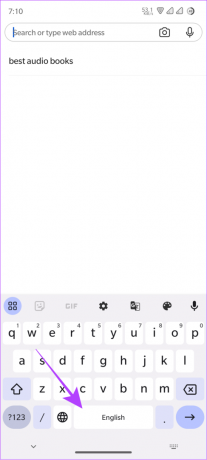

Kaip pakeisti klaviatūros kalbą „SwiftKey“.
1 žingsnis: Atidarykite „Microsoft SwiftKey“ klaviatūrą.
2 žingsnis: Bakstelėkite Kalbos ir pasirinkite norimą kalbą.
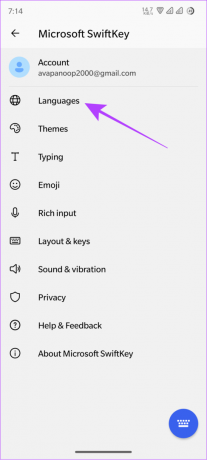

3 veiksmas: Be to, taip pat galite pasirinkti klaviatūros išdėstymą ir bakstelėti Pridėti

Jei nenorite naudoti jokios kalbos, eikite į skirtuką Kalbos ir išjunkite kalbas, kurių nenorite naudoti.
Patarimas: Norėdami perjungti klaviatūras, tiesiog perbraukite tarpo klavišą kairėn arba dešinėn.
DUK apie klaviatūros keitimą „Android“.
Nors daugumoje išmaniųjų telefonų pagal numatytuosius nustatymus yra „Gboard“, jei jos neturite, galite ją įdiegti iš „Play“ parduotuvės. Viskas, ką jums reikia padaryti, tai ieškoti programos ir bakstelėti Įdiegti.
Jei neįdiegėte klaviatūros programos iš „Play“ parduotuvės ar bet kurios patikimos trečiosios šalies parduotuvės, gali būti, kad telefonas nulaužtas.
Gaukite geriausią patirtį
Nors daugelis nenori keisti to, ką jau turi, pakeitę klaviatūrą „Android“ galite ištirti galimybes, kaip pagerinti spausdinimo patirtį. Kurią klaviatūrą jums labiau patinka naudoti? Parašykite savo atsakymus toliau pateiktuose komentaruose.
Paskutinį kartą atnaujinta 2023 m. balandžio 27 d
Aukščiau pateiktame straipsnyje gali būti filialų nuorodų, kurios padeda palaikyti „Guiding Tech“. Tačiau tai neturi įtakos mūsų redakciniam vientisumui. Turinys išlieka nešališkas ir autentiškas.



